Comment réparer une exception interne: java.io.ioexception dans Minecraft
Peu de choses sont aussi frustrantes que de rencontrer des codes d’erreur, surtout lorsque vous n’avez aucune idée du problème.
Quel type d’erreur est: Exception interne: java.io.ioexception
En termes simples, il s’agit d’une erreur de connexion Internet. Votre ordinateur tente d’établir une connexion au serveur Minecraft que vous avez choisi et cette connexion est interrompue lors d’un trajet entre le serveur et votre ordinateur.
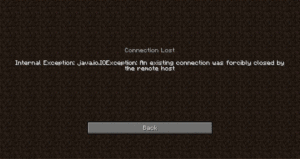
Quelle est la solution à cette erreur?
Commençons à résoudre ce problème avec quelques solutions de base qui fonctionnent pour presque toutes les erreurs. Ne les sautez pas à moins de les avoir déjà essayés, car ce sont les solutions les plus simples qui prennent le moins de temps!
- Allumez votre routeur en le débranchant pendant une minute, puis en le rebranchant pour le redémarrer.
- Redémarrez votre ordinateur.
- Redémarrez Minecraft.
Ce sont des étapes de base qui nous permettront de déterminer si votre problème est temporaire ou provient d’un problème plus important qui nécessitera plus de dépannage. Si cela n’a pas aidé, il est temps d’essayer certaines des étapes les plus avancées.
Dépannage avancé
Si les étapes de base ci-dessus n’ont pas fonctionné pour vous, il est probablement temps d’examiner des solutions plus avancées.
Désinstallez et réinstallez une nouvelle version de Minecraft
L’un des plus grands coupables du problème Minecraft est Minecraft Minecraft lui-même. Avant de faire quelque chose de trop avancé pour essayer de résoudre ce problème, essayez de désinstaller le jeu et de le réinstaller frais. Ne réinstallez pas encore de packs de textures, de mods ou d’Optifine. Essayez de vous connecter au serveur avec le jeu de base et voyez si cela résout votre problème.
Activation du Bac à sable natif Java
Le bac à sable natif Java vous permet de démarrer des applications Java telles que Minecraft dans un environnement restreint qui pourrait contourner tout ce qui cause le problème avec votre connexion au serveur. Vous pouvez l’activer en procédant comme suit:
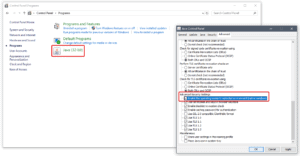
- Allez dans la barre de recherche de la Barre des tâches Windows, généralement en bas de votre écran, et tapez » Panneau de configuration” et cliquez sur l’entrée qui apparaît.
- Trouvez une section avec un en-tête ”Programmes » et cliquez sur cet en-tête.
- Sur l’écran suivant, vous devriez voir une icône pour « Java ». Cliquez sur l’en-tête. Nous avons marqué l’en-tête et l’icône Java en rouge dans le graphique ci-dessous.
- Vous devriez maintenant avoir une petite fenêtre contextuelle intitulée « Panneau de configuration Java ». Dans celui-ci, passez à l’onglet « Avancé” et commencez à faire défiler vers le bas jusqu’à ce que vous voyiez une section intitulée « Paramètres de sécurité avancés”. Nous avons marqué cette section en rouge dans le graphique ci-dessus.
- Vous trouverez ici une option pour « Activer l’environnement restreint du système d’exploitation (bac à sable natif) »” Assurez-vous qu’il est coché, puis cliquez sur « Appliquer” puis sur « OK”.
- Il est très important que vous redémarriez maintenant votre ordinateur, afin que les modifications puissent prendre effet.
Après avoir redémarré votre ordinateur, redémarrez Minecraft et vérifiez si la connexion au serveur est maintenue. Si ce n’est pas le cas, n’hésitez pas à désactiver à nouveau le bac à sable natif pour ne pas ajouter plus de paramètres au problème que vous essayez de détecter.
Changer le DNS de votre routeur pour les serveurs DNS Google
Votre fournisseur d’accès Internet peut avoir des problèmes temporaires avec son serveur DNS, empêchant votre ordinateur de trouver le serveur auquel vous vous connectez. Vous pouvez trouver vos paramètres DNS dans le panneau d’administration de votre routeur / modem et ils seront généralement définis automatiquement.
Presque tous les routeurs vous permettront de basculer les serveurs DNS vers ceux que vous spécifiez manuellement, généralement deux d’entre eux. Vous devez entrer les valeurs suivantes :
- Serveur DNS principal : 8.8.8.8
- Serveur DNS secondaire : 8.8.4.4
Les nouveaux paramètres du serveur DNS se connecteront aux propres serveurs de Google chaque fois qu’il essaie de se connecter à quelque chose depuis votre ordinateur, et cela a tendance à être beaucoup plus fiable au fil du temps que ce que votre fournisseur d’accès Internet local vous donnera. Même si cette solution ne fonctionne pas, c’est probablement une bonne chose pour vous de conserver les nouveaux paramètres.
Conclusion
J’espère que cette solution vous a aidé à corriger l’exception interne: erreur java.io.ioexception et vous a permis de revenir à la lecture de Minecraft. Sinon, vous voudrez peut-être vous rendre sur le forum Minecraft pour trouver plus d’informations.

Leave a Reply